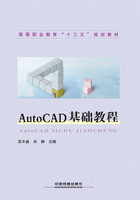
任务4 掌握AutoCAD 2010的辅助绘图功能
学习目标
(1)掌握AutoCAD 2010的栅格、正交追踪、对象捕捉、极轴追踪、对象捕捉追踪等辅助绘图功能。
(2)运用AutoCAD 2010的辅助绘图功能绘图。
任务描述
(1)利用栅格、正交、极轴追踪3种方法绘制工字钢,如图1.4.1所示。
(2)利用正交模式、极轴追踪、对象捕捉模式绘制T形钢,如图1.4.2所示。
(3)利用极轴追踪、对象捕捉、对象捕捉追踪绘制图1.4.3所示。

图1.4.1 工字钢

图1.4.2 T形钢

图1.4.3 对象捕捉追踪案例
任务实现
1.利用栅格、正交、极轴追踪3种方法绘制工字钢
(1)利用直线命令、栅格捕捉绘制工字钢。
● 显示栅格。单击状态栏的栅格显示按钮,如图1.4.4所示。
● 设置捕捉与栅格间距。右击栅格显示按钮,打开“草图设置”对话框,如图1.4.5所示。设置捕捉X轴间距为50,捕捉Y轴间距为50,栅格X轴间距为50,栅格Y轴间距为50,单击“确定”按钮,关闭“草图设置”对话框,回到绘图区。

图1.4.4 AutoCAD 2010辅助功能按钮-栅格

图1.4.5 “草图设置”对话框
● 绘制工字钢。启动直线命令,捕捉合适的栅格点作为起点。沿着X轴正方向捕捉6个栅格点,确定直线的第2点,再沿着Y轴的正方向捕捉1个栅格,确定直线的第3个点,再沿着X轴的负方向捕捉2个栅格,确定直线的第4个点,参照图1.4.1,根据图线的尺寸数栅格点,确定直线的下一个点,直至完成工字钢的绘制,如图1.4.6所示。
(2)利用直线命令、正交模式绘制工字钢。

图1.4.6 栅格捕捉绘图
● 单击“正交模式”按钮,打开正交模式,如图1.4.7所示。
● 启动直线命令,确定任意的点作为直线的起点,选择X轴正方向为直线的方向,输入300,按【Enter】键,确定直线的第2点;导引Y轴的正方向为直线的方向,输入50,按【Enter】键,确定直线的第3点;导引方向为X轴的负方向,输入100,按【Enter】键,确定直线的第4个点;导引方向为Y轴的正方向,输入200,按【Enter】键,确定直线的第5个点,依次导引方向,输入直线的长度,直至绘制完成工字钢图形。
利用正交模式绘图的方法如图1.4.8所示。

图1.4.7 AutoCAD 2010辅助功能按钮-正交模式

图1.4.8 利用正交模式绘图
(3)利用直线命令、极轴追踪绘制工字钢。
● 单击“极轴追踪”打开极轴追踪模式,如图1.4.9所示。
● 设置极轴追踪增量角为90°,选中“用所有极轴角设置追踪”单选按钮,单击“确定”按钮回到图形窗口,如图1.4.10所示。

图1.4.9 AutoCAD 2010辅助功能按钮-极轴追踪

图1.4.10 极轴追踪设置
● 启动直线命令,确定任意的点作为直线的起点,导引X轴正方向为直线的方向,出现点状追踪线,输入300,按【Enter】键,确定直线的第2点;导引Y轴的正方向为直线的方向(见图1.4.11),出现点状追踪线,输入50,按【Enter】键,确定直线的第3点;导引方向为X轴的负方向,出现点状追踪线,输入100,按【Enter】键,确定直线的第4个点;导引方向为Y轴的正方向,出现点状追踪线,输入200,按【Enter】键,确定直线的第5个点,依次导引方向,观察出现点状追踪线,输入直线的长度,直至绘制完成工字钢图形。
2.利用正交模式、极轴追踪、对象捕捉模式绘制T形钢
(1)打开正交模式。
(2)启动直线命令,确定任意点作为直线的起点,导引X轴正方向为直线的方向,输入250,按【Enter】键,确定直线的第2点;导引Y轴的正方向为直线的方向,输入50按【Enter】键,确定直线的第3点;导引方向为X轴的负方向,输入80,按【Enter】键,确定直线的第4个点;导引方向为Y轴的正方向,输入200,按【Enter】键,确定直线的第5个点,依次导引方向,输入直线的长度,直至绘制完成T形钢中间的倒T字图形,如图1.4.12所示。

图1.4.11 利用极轴追踪绘图

图1.4.12 T形钢中间倒T字图形
(3)设置极轴追踪,增量角设置为45°,绘图方法如图1.4.11所示。
(4)设置对象捕捉交点、端点捕捉,如图1.4.13所示。
(5)启动直线命令。选中A点,导引直线方向为45°左右,直至出现追踪线,沿着追踪线的方向移动绘图光标,出现交点位置单击,确定直线的第2个点,按【Enter】键结束直线命令,如图1.4.14所示。完成法兰盘左边45°斜线的绘制,用同样的方法绘制右边的斜线。

图1.4.13 对象捕捉设置

图1.4.14 T形钢斜线绘制
3.利用极轴追踪、对象捕捉、对象捕捉追踪绘图
(1)打开极轴追踪,启动直线命令。选择任意点作为直线的起点,选择X轴正方向为导引方向,输入100,按【Enter】键;导引Y轴负方向为直线方向,输入100,按【Enter】键;输入C闭合图形,得到一个直角三角形,如图1.4.15所示。
(2)打开对象捕捉追踪,如图1.4.16所示。
(3)启动直线命令,选中A点为第一点,相对A点,沿着X轴负方向移动绘图光标,直至出现对象追踪线,再输入25,按【Enter】键确定直线的第一点;相对于A点,沿着Y轴负方向移动绘图光标,直至出现对象追踪线,再输入25,按【Enter】键,确定直线的第二点,再次按【Enter】键结束直线命令。用相同的方法,绘制其他几条直线如图1.4.17所示。

图1.4.15 直角三角形

图1.4.16 AutoCAD 2010辅助功能按钮-对象捕捉追踪

图1.4.17 利用对象捕捉追踪绘制直线
相关知识
1.栅格
栅格是显示在用户设置的绘图区内的网格,类似于传统的坐标纸上的坐标网格,如图1.4.18所示。
栅格点不是实际存在的点,只是作为辅助绘图提供的参考点,它仅显示在图形界限内。因此,输出图纸时并不能打印栅格点。栅格的开启或关闭可以通过单击状态栏上的“栅格”按钮 或按【F7】键来实现。将光标放置在“栅格”按钮处右击,在弹出的快捷菜单中选择“设置”命令,打开“草图设置”对话框。其中,“捕捉X轴间距”和“捕捉Y轴间距”文本框用于指定捕捉栅格点在水平和垂直方向上的间距。
或按【F7】键来实现。将光标放置在“栅格”按钮处右击,在弹出的快捷菜单中选择“设置”命令,打开“草图设置”对话框。其中,“捕捉X轴间距”和“捕捉Y轴间距”文本框用于指定捕捉栅格点在水平和垂直方向上的间距。

图1.4.18 栅格
2.捕捉栅格
捕捉栅格是指将光标控制在用户定义的捕捉间距点上移动。用户可通过“捕捉”按钮 或按【F9】键来开启捕捉栅格。此外,还可以通过“草图设置”对话框中的“捕捉和栅格”选项卡来开启和设置捕捉功能。
或按【F9】键来开启捕捉栅格。此外,还可以通过“草图设置”对话框中的“捕捉和栅格”选项卡来开启和设置捕捉功能。
3.正交模式
启动正交模式使绘制的线条自动处于水平和垂直方向。绘制水平和垂直方向的直线段时,启用正交模式大大提高了绘图的精准度。单击状态栏上的“正交”按钮 ,或直接按下【F8】键就可以启用正交模式。
,或直接按下【F8】键就可以启用正交模式。
4.极轴追踪
极轴追踪是以极轴坐标为基点,显示由指定的极轴角度产生的临时对齐路径,然后按照指定的距离进行捕捉。选择“工具”→“草图设置”命令,在打开的“草图设置”对话框中切换到“极轴追踪”选项卡,在该选项卡中,可以启动极轴追踪,可以设置追踪的增量角。
5.对象捕捉
在绘图过程中,有许多用于精确定位图形的特征点,如端点、交点、中点等。对此,AutoCAD为用户提供了对象捕捉功能,以确保绘图时能够迅速、准确地捕捉到指定的特殊点,并快速地绘制出所需图形。
在绘图过程中,有临时捕捉和自动捕捉两种对象捕捉方式。
临时捕捉的激活方式是在状态栏中右击“对象捕捉”按钮 ,在弹出的快捷菜单中选择需要捕捉的点,如图1.4.19所示。使用临时捕捉方式,每捕捉一个特征点都要先选择捕捉类型,使得操作比较烦琐。
,在弹出的快捷菜单中选择需要捕捉的点,如图1.4.19所示。使用临时捕捉方式,每捕捉一个特征点都要先选择捕捉类型,使得操作比较烦琐。
与临时捕捉相比,自动捕捉具有方便、高效的特点。该方式只要预先设置好一些对象捕捉模式,在对象捕捉开启、绘图光标移动到图形对象时,将会自动捕捉该对象上符合预先设置的捕捉模式的特征点。对象捕捉模式可通过“草图设置”对话框中的“对象捕捉”选项卡进行设置,如图1.4.20所示。

图1.4.19 临时捕捉

图1.4.20 自动捕捉设置
6.对象捕捉追踪
对象捕捉追踪也称为对象追踪,它是按与对象的某种特定关系来追踪点的,也就是控制光标沿着基于对象特征点的对象追踪虚线进行追踪。按【F11】键或单击状态栏中的 按钮,都可激活此功能。对象追踪功能只有在对象捕捉和对象捕捉追踪同时打开的情况下才可使用,而且只能追踪对象捕捉类型里设置的对象捕捉点。
按钮,都可激活此功能。对象追踪功能只有在对象捕捉和对象捕捉追踪同时打开的情况下才可使用,而且只能追踪对象捕捉类型里设置的对象捕捉点。

图1.4.21 绘图辅助功能拓展
技能拓展
具体要求:使用直线命令,配合极轴追踪、对象捕捉、对象捕捉追踪绘制图1.4.21。
步骤提示:
(1)使用直线命令,绘制外围边长为100mm的正方形。
(2)使用直线命令,相对各边的中点进行对象捕捉追踪,来确定内部各线的端点,绘制正方形内部各线。